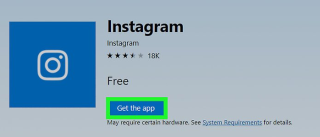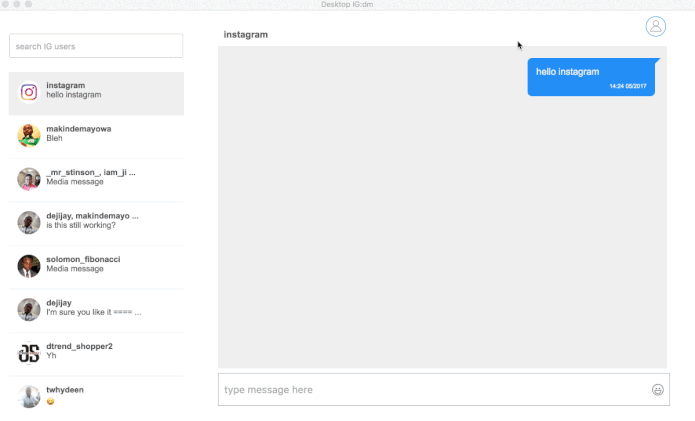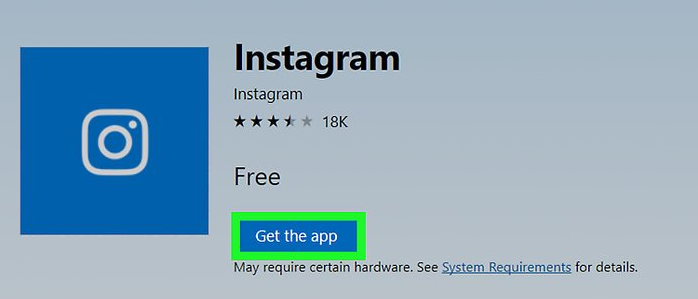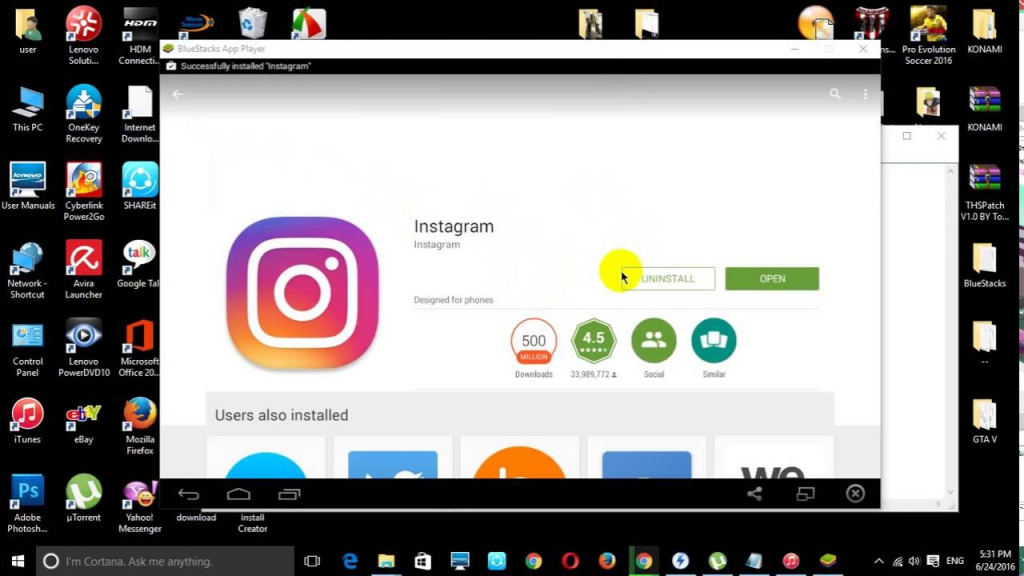Instagramが画像ベースのソーシャルメディア市場の領域を支配するようになった今、Instagramはユーザーからの期待にも火をつけました。現在、Instagramでは、写真やビデオを友達やファンと共有できます。また、スマートフォンベースのメッセージングサービスで友達とチャットすることもできます。ただし、Instagramのコンピューターベースのポータルでは同じサービスは提供されていません。PCまたはMacを使用してアカウントにログインし、友達とチャットしたい場合は問題が発生します。
ただし、PCまたはMacでInstagram DMを使用する方法を知っている場合は、単に通信を開始できます。それ以外の場合は、通信手段を切り替えるか、古い学校の電子メール方式に従う必要があります。
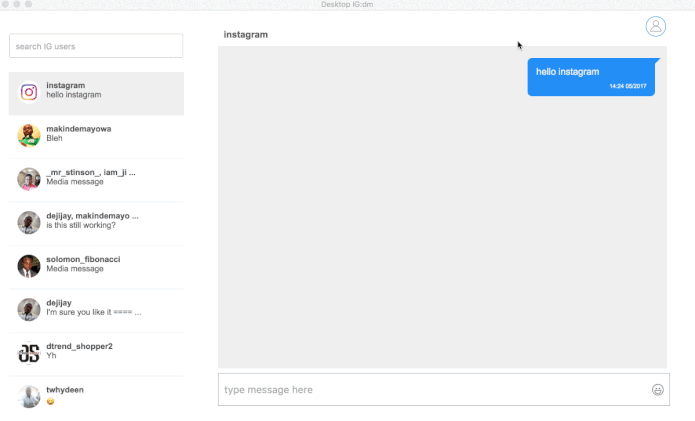
IMG SRC:edivaldobrito.com.br
PCまたはMacでDMをInstagramする方法は?
PCまたはMacからInstagramアカウントにログインしていて、友達とチャットしたい場合、3つの方法で話すことができます。
1.WindowsでDMをInstagramする方法:ほとんどの時間をWindowsマシンで過ごす場合は、無料でダウンロードできるInstagramアプリを使用できます。このアプリは、WindowsストアからWindows PCにインストールし、資格情報を使用してログインできます。このアプリには、InstagramDirectが組み込まれています。これはInstagramのスマートフォンアプリで利用できるメッセンジャー機能です。ログインしたら、「ダイレクトメッセージ」をタップして友達と会話を始めましょう。
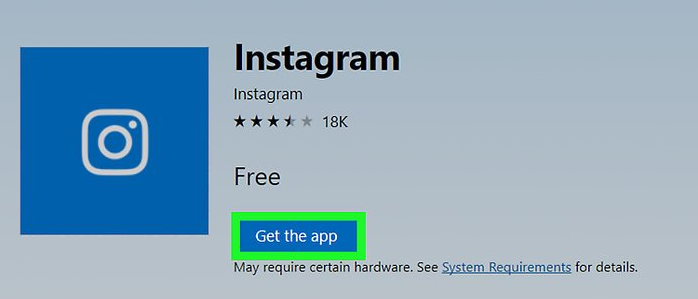
関連項目:-
Instagramにライブ写真を投稿する方法Instagramで写真やビデオを共有して、すばらしい効果を得ることができますが、直接のオプションはありません...
2.MacでDMをInstagramする方法: Macマシンを使用している場合、またはWindowsストアにアクセスできない場合でも、エミュレーターを使用してWindows / MacマシンでInstagramDMを実行できます。Bluestacksをインストールできます。Bluestacksは、マシンをAndroidプラットフォームに変換する無料のAndroidエミュレーターです。次に、Googleアカウントでサインインし、Instagramを仮想Androidデバイスにダウンロードします。以下の手順に従って開始できます。
- ここをクリックして、公式WebサイトからBluestacksをダウンロードしてインストールします。
- 完了したら、Googleアカウントにログインします。
- 次に、画面の右下隅にある「右矢印」をクリックします。
- Bluestacksダッシュボードに移動し、そこからGooglePlayストアを起動できます。
- 仮想AndroidのInstagramをMacまたはWindowsのInstagramDMにダウンロードしてインストールします。
- 次に、Instagramにログインし、「InstagramDirect」をクリックします。
- MacまたはWindowsのInstagramDMに対してアクティブまたは非アクティブなプロファイルを選択します。
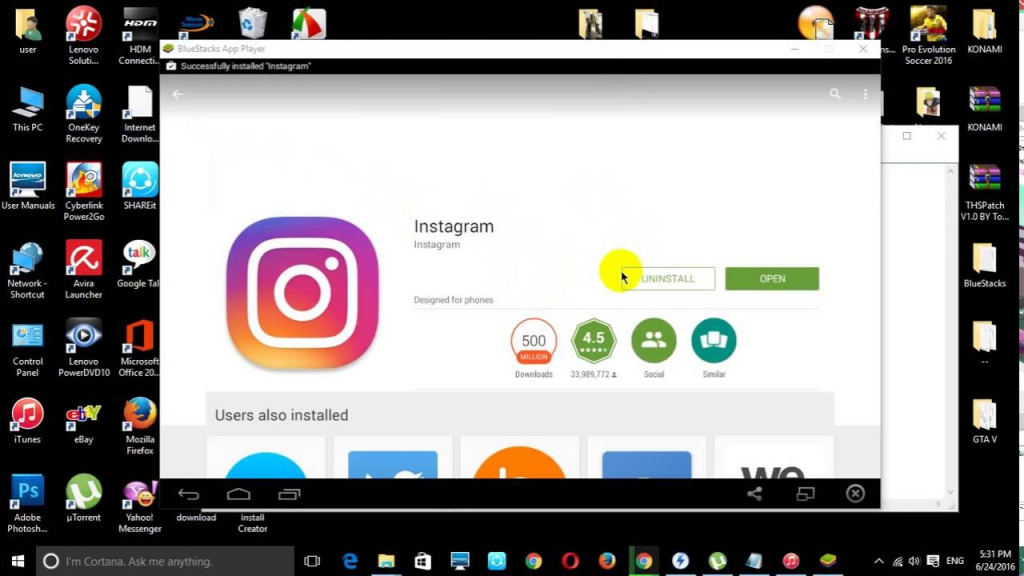
IMG SRC:instiwitty
3. サードパーティのアプリケーション:上記の2つの方法が自分のできることとは無関係であることがわかった場合は、WindowsとMacでInstagramDMを使用できるサードパーティのアプリを選択できます。IG:dmをダウンロードしてインストールできます。IG:dmは無料のオープンソースアプリで、Instagramのダイレクトメッセージを携帯電話からマシンに継続します。
IMG SRC:ilovefreesoftware
Windows / MacでInstagramDMを使用する方法がわかったので、次は頭を悩ませます。それ以上の仕様を必要としないため、Windows上のInstagramDMにアプリを選択することができます。別のマシンを使用している場合は、MacのInstagramDMにBluestacksを使用してください。IG:dmを選択して、Linuxでも機能するマシン上のダイレクトメッセージを個別に同期することができます。Instagramのヒントやコツを共有したい場合は、以下のコメントでお知らせください。
関連項目:-
写真からInstagramフィルターを削除する方法:with ... Instagramフィルターを使用して写真を編集し、元の写真を失ったことを後悔している場合は、心配しないでください...